
¿Tienes una tienda Woocommerce (Wordpress)?
Gracias a Upela-Shop, envia todos tus pedidos de forma fácil, rápida y al mejor precio.
Centraliza todos tus pedidos en una sola plataforma, compara las ofertas de los principales transportistas y envia tus paquetes en unos clics.
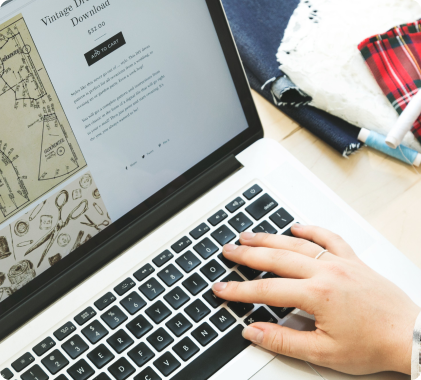
Conecta una o más tiendas WooCommerce desde tu espacio Upela
⚙️Configura de antemano el tamaño de tus paquetes y tus preferencias de envío (transportista, método de entrega...) para ahorrar aún más tiempo con cada envío!

🛒Cada nuevo pedido será sincronizado en tu espacio en la sección "Mis pedidos". Para simplificar tus envíos, te proponemos automáticamente una distribución de los artículos en uno o más paquetes. ¡Tienes la opción de mantener esta distribución, o de componer tus propios paquetes!
📦 Todo lo que tienes que hacer es seleccionar la oferta de transporte más adecuada de la lista proporcionada.
🧰 También aprovecha de todas las herramientas y ventajas gratuitas de la cuenta profesional (descuentos en tus envíos urgentes, libreta de direcciones integrada, pago diferido...).
¿Cómo conectar mi tienda WooCommerce a Upela Shop?
Para beneficiar del servicio Upela-Shop, primero debes tener una cuenta profesional Upela. (¡gratis, sin compromiso y sin requisitos mínimos de envío!)
Descarga el módulo en tu ordenador, haciendo clic aquí (formato zip)
Aquí hay un tutorial de WooCommerce, explicando paso a paso el proceso en Prestashop.
Abre el panel de administración de tu tienda WooCommerce (WordPress)
En la pestaña Extensiones, haz clic en Agregar, luego clic en el botón “Cargar una extension”
Haz clic en Examinar para buscar en los archivos de tu computadora y selecciona el módulo que descargaste (archivo zip), luego valida
A continuación, haz clic en “Instalar ahora”
Una vez descargado el módulo, haz clic en “Activar la extensión”.
El complemento “Bridge Connector” debería encontrarse en tu menú
Haz clic en el complemento “Bridge Connector” en el menú y después haz clic en el botón “Conectar”
En esta página encontrarás la clave que debes ingresar en el campo "Clave de la tienda" en el área de configuración de tu Tienda Upela.
También deberás ingresar la dirección URL de tu tienda.
Ej.: https://mitienda.com
💡 Para reconocer los pedidos de tu tienda más fácilmente, puedes nombrar tu tienda usando el Alias.
Ej.: Mi tienda
























